Comment configurer votre premier serveur Masternode sur Digital Ocean
Masternode est un ordinateur ou un nœud complet qui est entièrement synchronisé avec le réseau et fonctionne 24 x 7. Les masternodes sont complètement différents des nœuds normaux ou du portefeuille que vous utilisez pour stocker vos crypto-monnaies. Ils sont différents parce qu’en plus de garder la blockchain complète et de relayer les transactions, ils fournissent des fonctions spéciales au réseau telles que: augmenter la confidentialité des transactions, fournir des temps de transaction plus rapides, permettre le système de budget et de trésorerie, participer à la gouvernance et au vote, etc..
Afin de transformer un nœud ordinaire en masternode, il faut d’abord posséder une quantité spécifique de pièces en garantie qui dépend d’une pièce à l’autre. Ensuite, VPS est nécessaire pour que le nœud fonctionne 24 x 7. Une fois que ces deux éléments sont en place, il suffit à l’utilisateur de modifier le fichier de configuration du masternode, de configurer le VPS et de configurer le portefeuille froid en conséquence. Une fois que le masternode est défini et en cours d’exécution; il alimente le réseau du projet en assurant des opérations décentralisées. Non seulement cela, mais le masternode récompense également ses propriétaires comme une incitation à investir dans la pièce et à soutenir la blockchain. Bien! Mais pourquoi un VPS est nécessaire pour faire fonctionner un masternode?
Recommandation VPS
Contrairement au jalonnement de portefeuille qui est généralement effectué sur l’ordinateur d’un utilisateur, un VPS (Virtual Private Server) est requis pour les masternodes. Pourquoi donc? Tout d’abord pour configurer un masternode; une adresse IP statique dédiée est requise. Ensuite, pour fournir une connexion stable et pour que le nœud fonctionne 24 heures sur 24, 7 jours sur 7, vous devez vous assurer que l’ordinateur fonctionne sans interruption et dispose d’un temps de fonctionnement de 99,99% que seul un serveur distant peut offrir. De plus, contrairement au PC à la maison; un VPS est dédié à un seul objectif qui consiste à exécuter un masternode de manière plus sûre et plus efficace. Auparavant, dans l’un de nos articles, nous avons indiqué toutes les exigences relatives au masternode; plus particulièrement, nous avons expliqué pourquoi un VPS est nécessaire et pourquoi un PC domestique ne fonctionne pas.
Pourquoi Digital Ocean?
Maintenant que vous avez compris les avantages des masternodes, vous recherchez peut-être un service d’hébergement pour héberger votre masternode. Lors du choix d’un fournisseur d’hébergement, la chose la plus importante à prendre en compte est le prix, la fiabilité et les fonctionnalités. Ce n’est pas notre opinion personnelle, mais demandez simplement à quiconque exécute un masternode. La plupart vous recommanderaient d’utiliser Vultr ou Digital Ocean.
Ils sont tous deux abordables, fiables, offrent une variété d’options et offrent la meilleure expérience utilisateur. Déployer et gérer un VPS avec eux est si simple. Les deux fournisseurs d’hébergement sont également parfaits pour héberger un masternode. Quoi qu’il en soit, puisque ce guide concerne la configuration d’un serveur sur Digital Ocean, nous ne couvrirons ici que Digital Ocean. Bientôt, nous ferons un guide séparé sur la création d’un serveur masternode sur Vultr.
Avant d’entrer dans ce guide, notez les points suivants: Tout d’abord, ce n’est pas un guide de configuration de masternode. Il ne couvrira pas la pièce Masternode à choisir. Nous n’expliquerons pas comment compiler des portefeuilles sur VPS, installer des dépendances, installer Sentinel, créer un fichier d’échange ou toute autre configuration.
Ce guide vous aidera simplement à créer un compte et à déployer le bon serveur masternode sur Digital Ocean. Considérez-le comme une partie 1 de la configuration du Masternode.
Créer un compte sur Digital Ocean
Se diriger vers DigitalOcean.com et cliquez sur inscription dans le coin supérieur droit. Entrez votre nom d’utilisateur, adresse e-mail, mot de passe et cliquez sur créer votre compte.
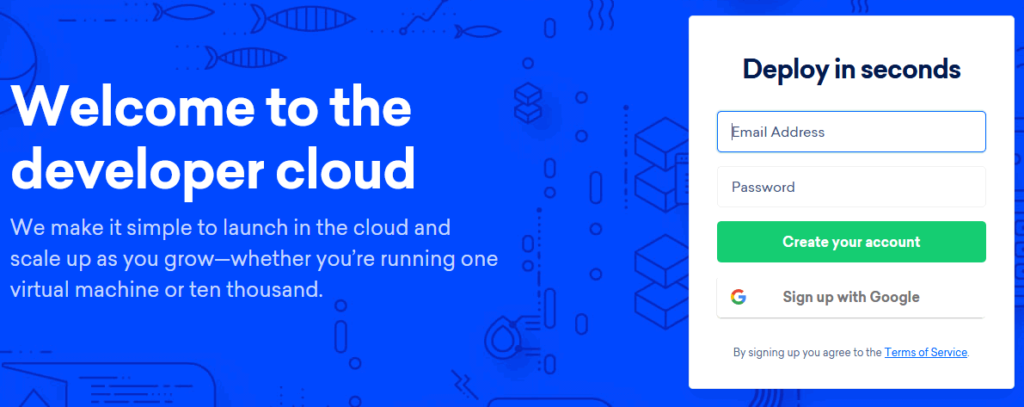
Clause de non-responsabilité des affiliés: Le lien ci-dessus est un lien de parrainage. Lorsque vous vous inscrivez en utilisant notre lien de parrainage, vous nous aidez simplement à gagner une petite commission sur l’achat que vous effectuez. Cela ne vous coûtera rien de plus. Cependant, en guise de remerciement et pour l’utilisation de notre lien, vous obtiendrez un crédit de compte de 100 $ en bonus valable 60 jours..
Désormais, une fois votre compte créé, vous serez invité à valider votre adresse e-mail. Confirmez votre e-mail en cliquant sur le lien de vérification que vous avez reçu.
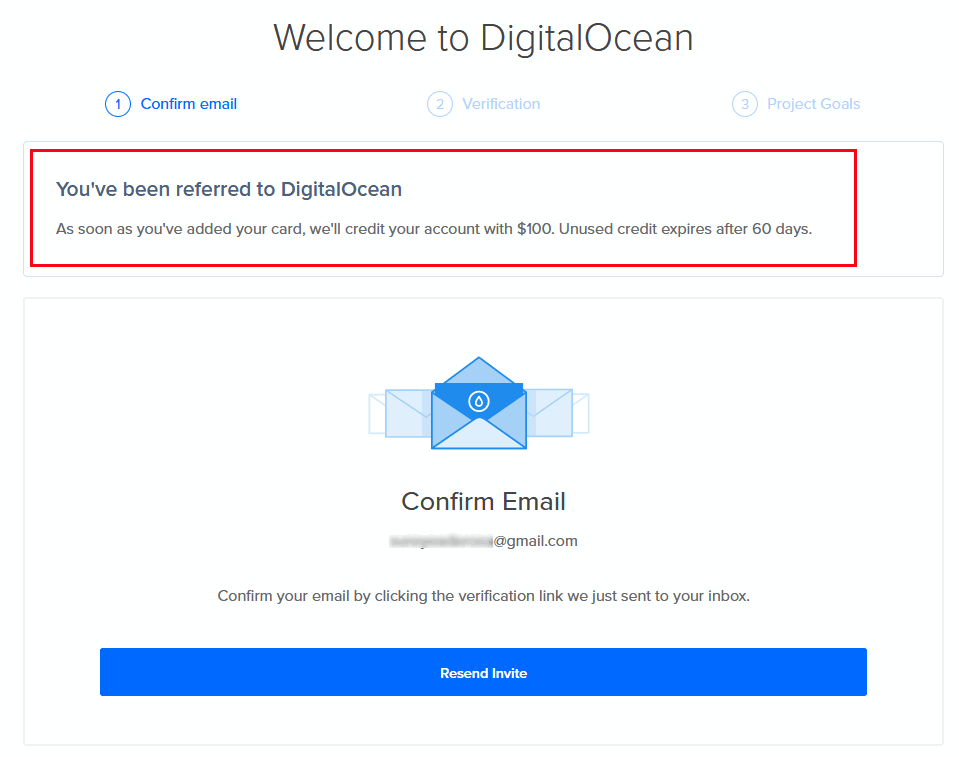
Une fois la vérification effectuée, vous devrez associer vos informations de paiement. Vous pouvez choisir une carte de crédit / débit ou l’option PayPal. Ne t’inquiète pas; vous ne serez pas facturé avant l’expiration de votre crédit de 100 $.
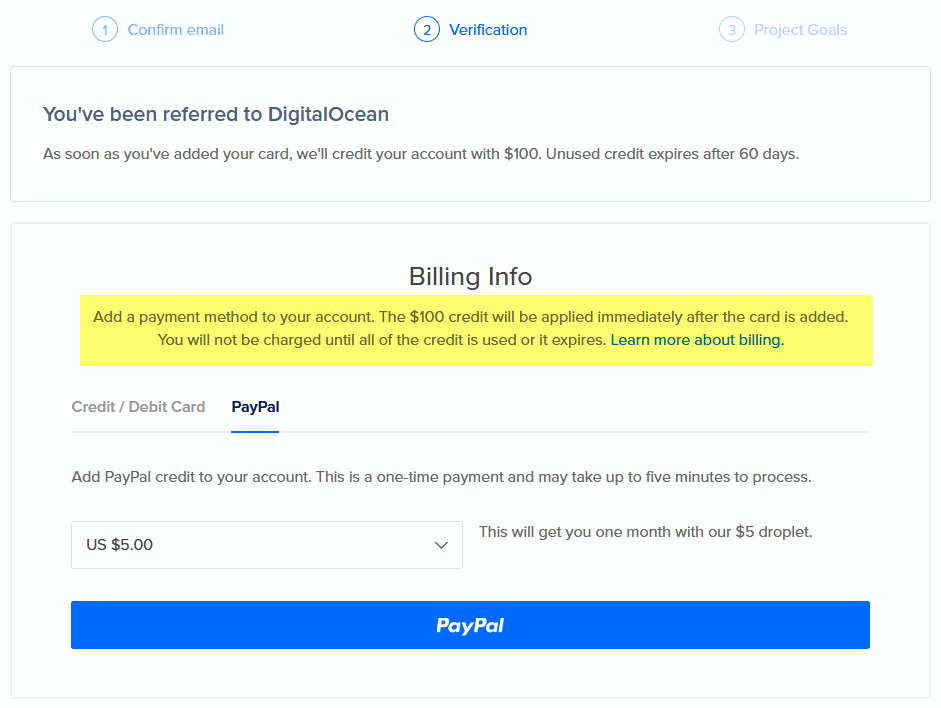
Après cette étape, il est temps de créer un nouveau projet. Sur l’écran suivant, vous verrez les objectifs du projet ou vous pouvez vous connecter directement à votre compte et cliquer sur un nouveau projet vers la gauche. Nommez simplement votre projet comme vous le souhaitez, laissez le champ de description vide et choisissez le but comme objectif ou service éducatif.
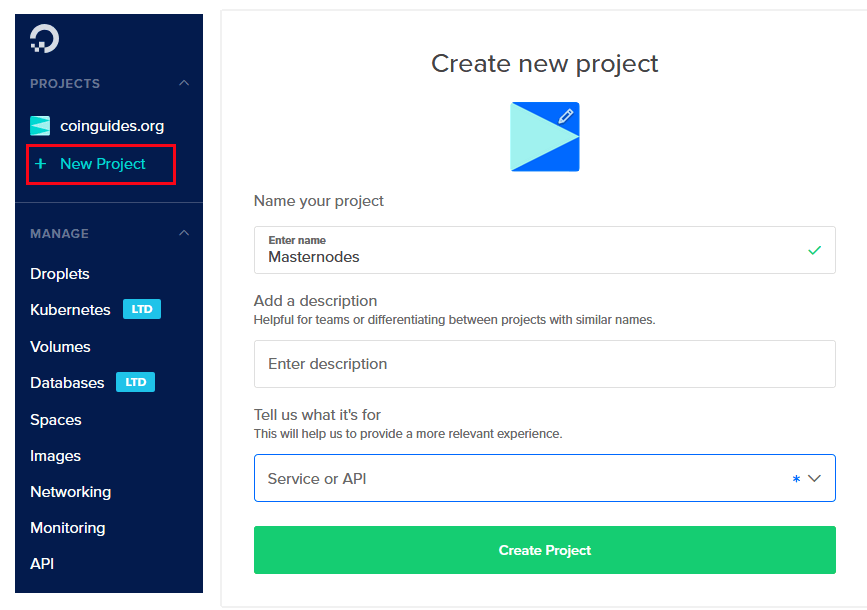
Depuis que vous avez créé un nouveau projet, vous pouvez maintenant commencer à déployer un droplet. Les gouttelettes ne sont rien d’autre qu’un serveur virtuel dans Digital Ocean. Chaque droplet est un serveur et pour autant que nous le sachions, il y a une limite de 5 gouttelettes par utilisateur. Bien! Créons maintenant notre première gouttelette.
Déployer un serveur masternode dans Digital Ocean
Cliquez sur «Commencer avec une gouttelette» ou dans le coin supérieur droit de la liste déroulante, créez et cliquez sur Gouttelettes. Il est maintenant temps de choisir un plan et de configurer le serveur en fonction de vos besoins.

Choisir une image
Nous pouvons même configurer des masternodes sur le serveur Windows, mais Ubuntu 16.04 est largement recommandé par de nombreuses pièces de masternode. Alors pourquoi Ubuntu 16.04.6 et pas le dernier 18.10? Bien sûr, vous pouvez également choisir 18.10 ou 18.04, mais de nombreuses pièces de masternode ne prennent pas en charge les dernières versions. Pour le moment, la plupart des services de masternode ne fonctionnent parfaitement que sur la version 16.04. Il est donc recommandé d’utiliser 16.04 pour le moment. Quoi qu’il en soit, 16.04 deviendra obsolète dans 2 ans et il n’y aura pas de support pour cette version.
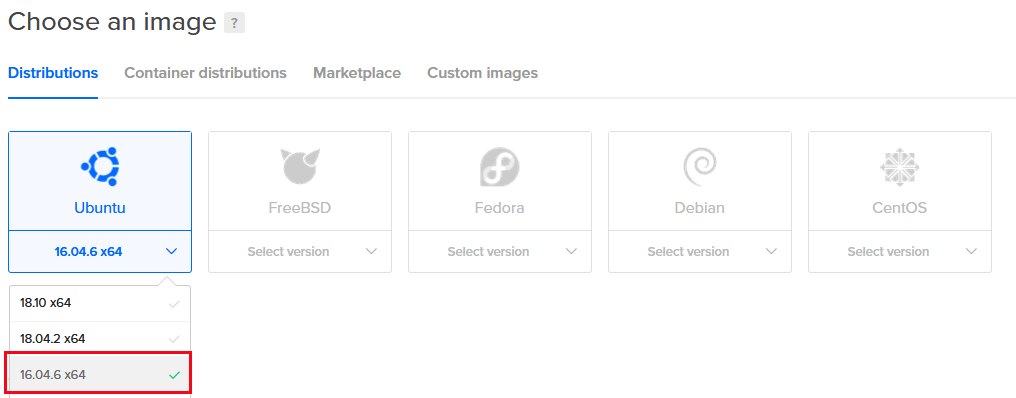
Pour l’instant, choisissez simplement Ubuntu 16.04.6 x64 comme image et choisissez un plan.
Choisir un plan
Le serveur que vous allez créer est pour vos masternodes. Le serveur standard à partir de 5 $ par mois est plus que suffisant pour héberger un masternode. Ce package comprend 1 CPU virtuel, 1 Go de RAM, 25 Go de SSD et jusqu’à 1000 Go de transfert de données par mois. Ce plan est suffisant pour démarrer avec les masternodes et vous pouvez exécuter jusqu’à 2 à 3 masternodes (différentes pièces) sur ce serveur particulier.
Noter: De nombreux utilisateurs débattront du fait que 1 Go de RAM n’est pas suffisant pour compiler des portefeuilles. Oui c’est vrai. Cependant, notez que Digital Ocean permet aux utilisateurs de créer un fichier d’échange sur le disque. Nous pensons que c’est suffisant pour compiler et construire des binaires. Bientôt, nous créerons un guide séparé sur la création de fichier d’échange.
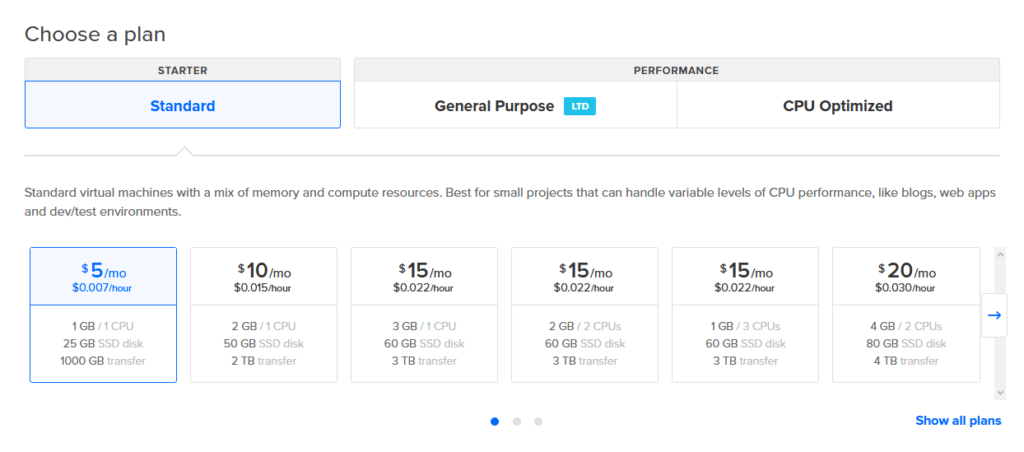
A partir de maintenant, le choix vous appartient. Vous pouvez choisir un serveur de 5 $ / mois ou un plan de 10 $ / mois qui offre 2 Go de RAM, 50 Go de SSD et 2 To de transfert de données. Quoi qu’il en soit, comme nous l’avons déjà dit, la plupart des masternodes fonctionneront parfaitement sur un serveur qui coûte 5 $ / mois.
Sauvegardes, région du centre de données et options supplémentaires
Une fois que vous avez choisi un plan, ajoutez des sauvegardes si nécessaire qui vous coûteront 1 $ supplémentaire / mois (généralement, les sauvegardes ne sont pas nécessaires pour les masternodes). Choisissez une région de centre de données selon votre souhait (vous pouvez sélectionner l’emplacement de votre choix). Ensuite, en option supplémentaire, choisissez IPv6 puis enfin cliquez sur créer.
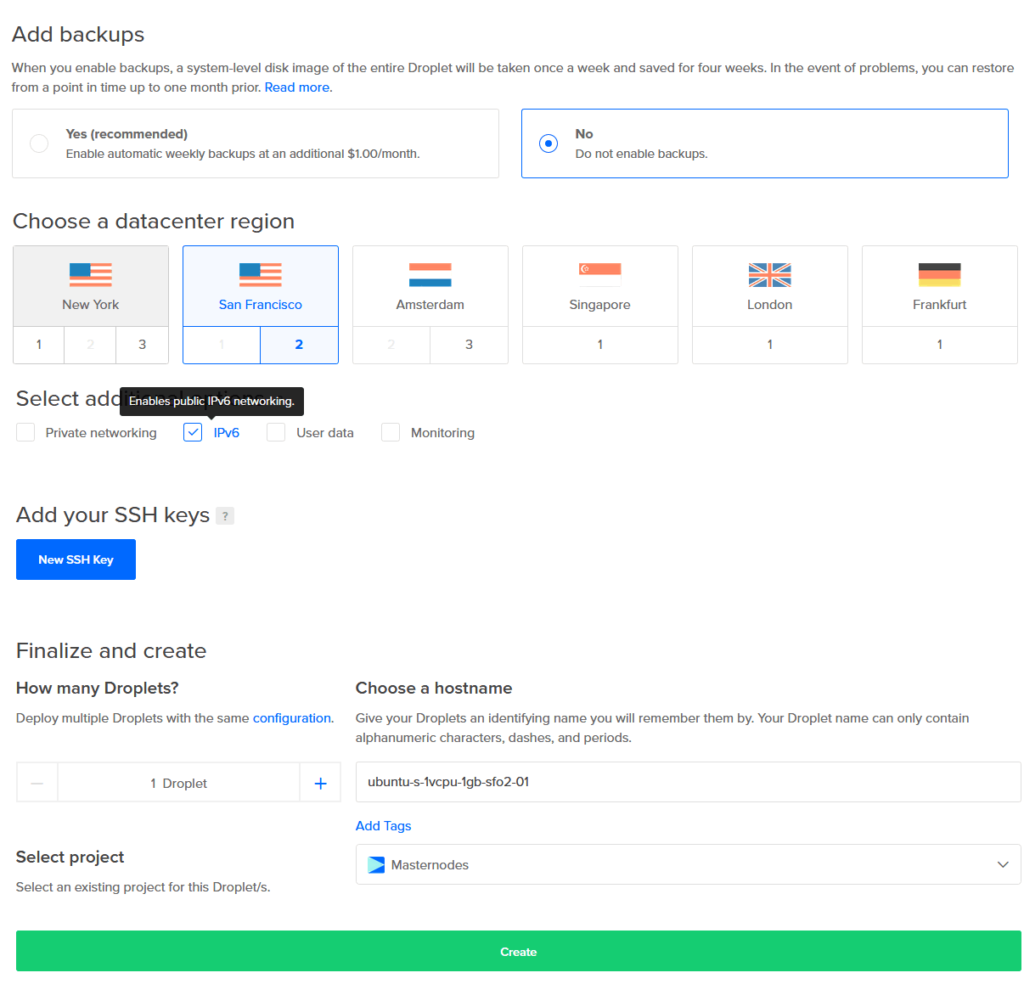
Génial! Vous avez déployé votre premier serveur. Maintenant, après l’installation et la configuration spécifiques du portefeuille, nous pouvons faire en sorte que ce serveur fonctionne comme un masternode. Il agira comme un portefeuille chaud et restera en ligne 24h / 24 et 7j / 7.
Noter: Comme nous l’avons déjà dit ici, nous ne couvrirons aucune des configurations de masternode telles que la création de fichier d’échange, l’installation de dépendances ou la compilation d’un portefeuille qui seront toutes couvertes dans un didacticiel séparé..
Connexion à votre serveur distant
Maintenant que vous avez déployé le VPS (Virtual Private Server), nous devons apprendre comment accéder et faire fonctionner ce serveur distant.
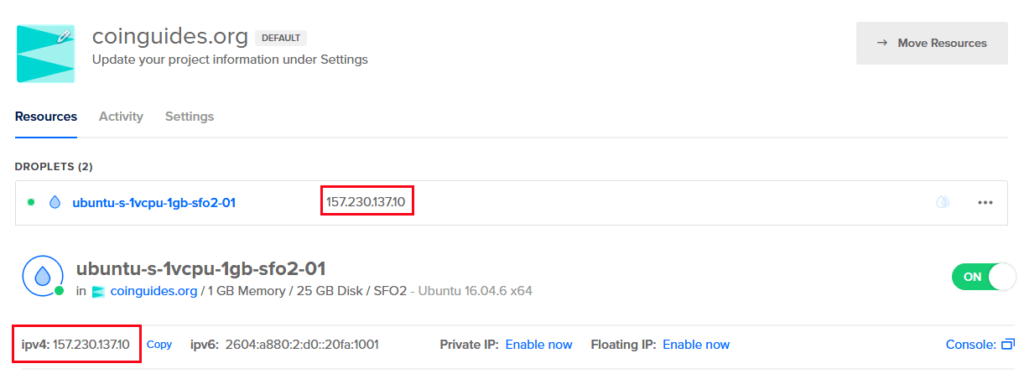
Pour vous connecter en toute sécurité à votre VPS Linux, nous utiliserons un client SSH (Secure Shell).
Si vous êtes sur un ordinateur Windows, télécharger PuTTY qui est un client SSH open source gratuit pour Windows. Cette application; PuTTY vous permettra d’interagir avec votre serveur distant. Dans les prochains guides de masternode, cette application est ce que nous allons utiliser pour configurer le serveur, installer les dépendances, configurer le portefeuille et tout.
Si vous êtes un utilisateur MAC, vous n’avez pas besoin de PuTTY car par défaut, vous avez cette application appelée “Terminal” que vous pouvez utiliser comme client SSH.
Téléchargez, installez et ouvrez PuTTY si vous êtes sur un PC Windows. Ouvrez l’application Terminal si vous êtes sur MAC.
Maintenant, pour établir une connexion avec votre serveur distant à l’aide de ces clients SSH, nous avons besoin des informations suivantes:
- Adresse IP de votre VPS
- Nom d’utilisateur et
- Mot de passe
Dès que vous créez une goutte dans Digital Ocean, vous recevez toutes ces informations par e-mail. Connectez-vous à votre e-mail et vous devriez trouver un e-mail de Digital Ocean similaire à celui-ci.
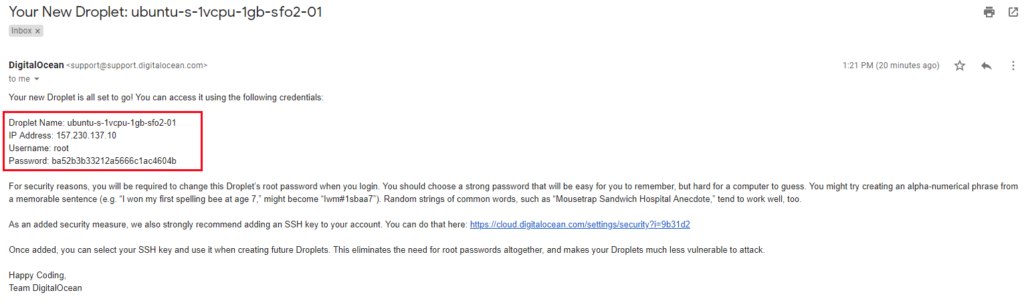
Ouvrez PuTTY ou la fenêtre Terminal, entrez l’adresse IP, choisissez le port 22, choisissez le type de connexion SSH, puis cliquez sur Ouvrir pour lancer une connexion.
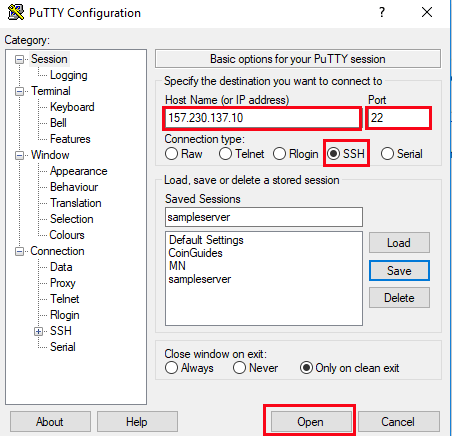
Vous pouvez maintenant voir l’écran contextuel d’alerte de sécurité PuTTY. Rien à craindre. Cliquez simplement sur Oui et continuez.
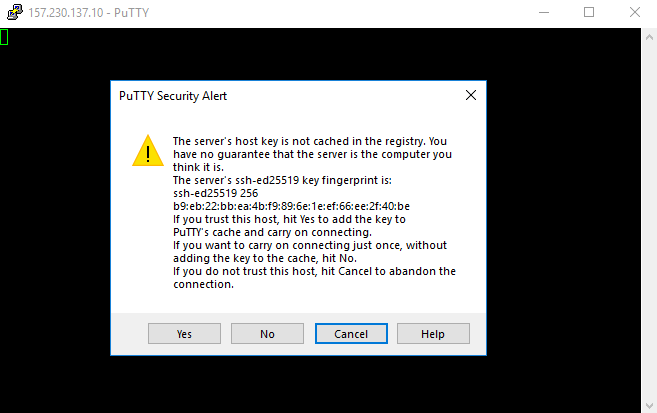
Connectez-vous maintenant en tant que “root, cliquez sur Entrée, puis copiez-collez le mot de passe que vous avez reçu dans votre e-mail..

Noter: Pour des raisons de sécurité, la fenêtre du terminal n’affichera rien dans le champ du mot de passe. Donc, que vous tapiez ou colliez le mot de passe, une fois terminé, appuyez sur Entrée. Aussi pour coller n’importe quel texte copié, faites un clic droit et vous devriez être prêt à partir.
Étant donné qu’il s’agit de votre première connexion, vous serez invité à modifier le mot de passe root. Collez le mot de passe actuel de l’e-mail, appuyez sur Entrée, puis entrez votre nouveau mot de passe. Comme nous l’avons dit, la fenêtre du terminal n’affiche aucune entrée dans le champ du mot de passe, alors tapez simplement ou collez et appuyez sur Entrée. Maintenant, retapez votre nouveau mot de passe et appuyez à nouveau sur Entrée.
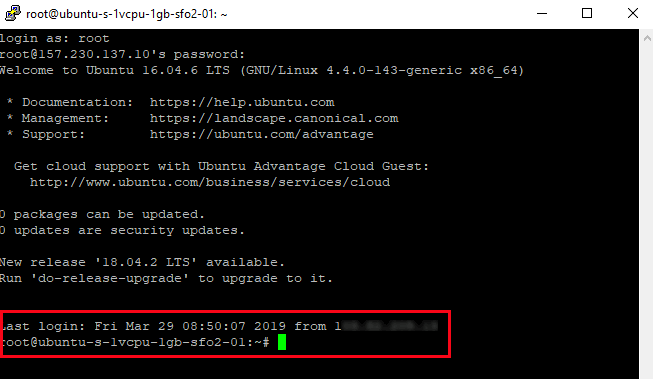
Vous verrez maintenant une ligne similaire à celle-ci:
racine @ ubuntu-s-1vcpu-1gb-sfo2-01: ~ #
Cela signifie que vous vous êtes connecté avec succès à votre VPS distant.
Génial! Votre premier serveur est prêt. Maintenant, pour configurer un masternode, nous devons préparer ce VPS qui, comme nous l’avons dit initialement, nous le couvrirons dans un article séparé. En attendant, familiarisez-vous avec les commandes masternode et Linux qui vous aideront dans les prochains guides de masternode.
Comme nous l’avons dit, il s’agit de la première partie de la configuration de Masternode qui crée un serveur sur Digital Ocean. Si vous êtes nouveau dans les masternodes et que vous n’avez aucune connaissance préalable des serveurs Web, nous espérons que vous avez trouvé ce guide utile. Si tel est le cas, partagez-le, Suivez-nous sur Twitter et abonnez-vous pour en savoir plus sur les crypto-monnaies et la technologie blockchain.
